Μετακίνηση μηνύματος σε άλλο φάκελο
Επιλέξτε το μήνυμα και σύρετέ το στο φάκελο προορισμού.
Αντιγραφή μηνύματος σε άλλο φάκελο
-
Επιλέξτε το μήνυμα που θέλετε να αντιγράψετε.
Για να επιλέξετε πολλά στοιχεία, κρατήστε πατημένο

-
Στην Κεντρική καρτέλα, κάντε κλικ στην επιλογή Μετακίνηση > Αντιγραφή σε φάκελο.
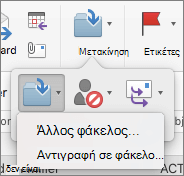
-
Αρχίστε να πληκτρολογείτε το όνομα του φακέλου προορισμού.
-
Όταν εμφανιστεί ο φάκελος που θέλετε, κάντε κλικ στο όνομα του φακέλου > Αντιγραφή.
Συμβουλή: Για να δημιουργήσετε έναν νέο φάκελο στην πλαϊνή γραμμή, κρατήστε πατημένο το πλήκτρο CONTROL, επιλέξτε έναν υπάρχοντα φάκελο > Νέος φάκελος.










